 Problème commun
Problème commun
 Comment configurer Win11 pour nettoyer automatiquement les fichiers indésirables
Comment configurer Win11 pour nettoyer automatiquement les fichiers indésirables
Comment configurer Win11 pour nettoyer automatiquement les fichiers indésirables
Comment configurer le nettoyage automatique des déchets dans Win11 ? Après avoir utilisé l'ordinateur pendant une longue période, de nombreux fichiers indésirables seront générés. Afin d'éviter que ces fichiers indésirables n'occupent la mémoire de l'ordinateur et n'affectent le fonctionnement de l'ordinateur, nous les nettoierons régulièrement. Je ne sais pas comment fonctionner en détail. L'éditeur ci-dessous J'ai compilé les étapes pour nettoyer automatiquement les fichiers indésirables dans les paramètres Win11. Si vous êtes intéressé, suivez l'éditeur et continuez à lire !

Étapes pour configurer le nettoyage automatique des déchets dans Win11
1. Tout d'abord, appuyez sur la combinaison de touches Win + X du clavier, ou Cliquez avec le bouton droit sur le logo Windows en bas de la barre des tâches et sélectionnez [Paramètres] dans l'élément de menu masqué qui s'ouvre ; . Dans la fenêtre Paramètres Windows, dans la barre latérale gauche, cliquez sur [Système], cliquez sur [Stockage (Espace de stockage, Lecteur, Règles de configuration)] à droite ; 3. Le chemin actuel est : Système > Stockage, sous gestion du stockage, activez [Storage Sense (libérer automatiquement de l'espace, supprimer les fichiers temporaires et gérer le contenu cloud disponible localement)] ; Storage Sense lorsqu'il n'y a pas suffisamment d'espace disque peut être libéré pour garantir que le système fonctionne au mieux ; vous pouvez cliquer sur [Exécuter Storage Sense maintenant].
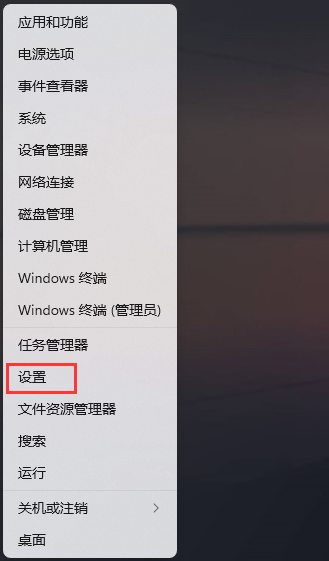
Ce qui précède est l'intégralité du contenu de [Comment configurer le nettoyage automatique des déchets dans Win11 - Étapes pour configurer le nettoyage automatique des déchets dans Win11]. des tutoriels passionnants sont sur ce site !
Ce qui précède est le contenu détaillé de. pour plus d'informations, suivez d'autres articles connexes sur le site Web de PHP en chinois!

Outils d'IA chauds

Undresser.AI Undress
Application basée sur l'IA pour créer des photos de nu réalistes

AI Clothes Remover
Outil d'IA en ligne pour supprimer les vêtements des photos.

Undress AI Tool
Images de déshabillage gratuites

Clothoff.io
Dissolvant de vêtements AI

AI Hentai Generator
Générez AI Hentai gratuitement.

Article chaud

Outils chauds

Bloc-notes++7.3.1
Éditeur de code facile à utiliser et gratuit

SublimeText3 version chinoise
Version chinoise, très simple à utiliser

Envoyer Studio 13.0.1
Puissant environnement de développement intégré PHP

Dreamweaver CS6
Outils de développement Web visuel

SublimeText3 version Mac
Logiciel d'édition de code au niveau de Dieu (SublimeText3)



